Text an eine bestimmte Stelle
Will man Text an eine bestimmte Stelle im Dokument "schieben", sollte man sich der Tabulatoren bedienen, und nicht etwa Leerzeichen einfügen. Letzteres kann man nur mit einer nicht proportionalen Schrift, wie sie zum Beispiel die Courier ist, machen - aber wer schreibt denn heute noch in einer Schrift, die an die gute alte Schreibmaschine der Steinzeit erinnert?
Nachfolgend ein Beispiel, wie Ihr Dokument aussehen würde, wenn Sie Leerzeichen verwenden:

Es wurden zwar unterschiedliche Schriftarten verwendet, das kann aber auch passieren, wenn Sie die selbe Schrift nehmen. Und oft genug sieht es am Bildschirm noch gut aus, aber im Ausdruck sind die Abstände unterschiedlich.
Tabstopps einrichten
Deshalb ist es immer besser, mit Tabulatoren zu arbeiten.
Über das Menü
Sie können diese auf unterschiedliche Art in Ihr Dokument einfügen. Entweder über das Menü ...
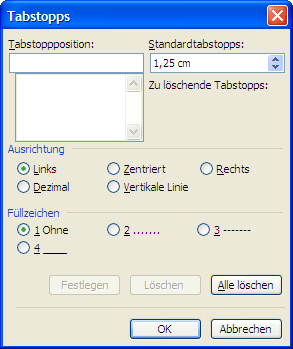
Das ist aber eher dazu gedacht, die Tabstopps millimetergenau zu positionieren, bzw. deren Position zu ändern. Da kaum jemand ad hoc das genaue Maß kennt, wo denn der Tabstopp hin soll, erinnert das hier immer so ein wenig an einen Blindflug ;)...
Oder über das Lineal
Besser ist es, die Tabstopps erst einmal über das Lineal zu positionieren, um dann die Feinarbeit in obigem Menü vorzunehmen.
Die Art des Tabstops wählen Sie im Schnittpunkt des Lineals aus, indem Sie auf das Symbol klicken:
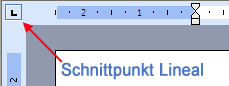
Standardmäßig - nach dem Starten von Word - ist dort immer das Symbol für den linken Tabstopp vorgegeben. Bei jedem Klick darauf ändert sich das Aussehen und die Art des Tabstopps:
![]()
Nachdem Sie die Art des Tabstopps ausgewählt haben, klicken Sie ins Lineal an die Stelle, an die der Text "geschoben" werden soll. Das von Ihnen ausgewählte Symbol sehen Sie dann im Lineal. Wollen Sie den Tabstopp verschieben, klicken Sie mit der Maus auf das Symbol und ziehen es bei gedrückter Maustaste nach links oder rechts. Wollen Sie den Tabstopp löschen, ziehen sie ihn einfach nach unten, aus dem Lineal heraus.
![]()
Haben Sie Word neu installiert, kann es sein, daß Sie zum Beispiel auf die 0,5 im Lineal klicken, der Tabulator aber ein wenig nach rechts verschoben eingefügt wird. Das liegt an den Gitternetzeinstellungen, die Sie über die Symbolleiste Zeichnen ändern können. Einfach auf die Schaltfläche Zeichnen in der gleichnamigen Symbolleiste klicken und den Eintrag Gitternetz... auswählen. Jetzt entweder die Rastereinstellungen ändern, oder aber das Gitternetz vollständig ausschalten... Ich persönlich habe es eigentlich noch nie gebraucht...
![]()
Text an die richtige Stelle "schieben"
Es ist eine Sache, die Tabstopps einzurichten, eine andere aber, den Text dann an diese Stelle zu bringen. Automatisch geht das nämlich nicht. Sie müssen den Cursor vor dem Text platzieren, und dann die Taste Tab drücken (das ist die mit den beiden Pfeilen auf der linken Seite unter dem ^).
Beispiele für die unterschiedlichen Arten
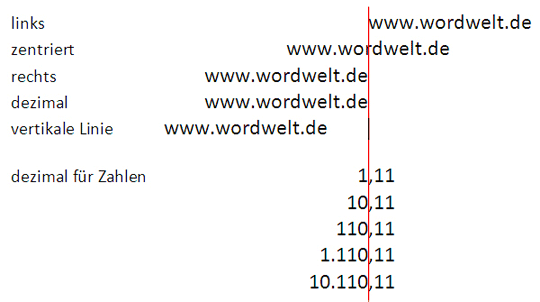
Tabstopps in einer Tabelle
Auch in einer Tabelle kann man mit Tabstopps arbeiten, muß dann aber, um den Text zu verschieben, die Tastenkombination Strg + Tab drücken, da Tab alleine ja den Cursor in die nächste Tabellenzelle bewegt.
Eine Ausnahme gibt es allerdings: Fügt man in einer Tabellenzelle den Dezimaltabulator ein, bevor man mit der Texteingabe beginnt, platziert Word die Zahlen schon direkt beim Schreiben an die richtige Stelle. Natürlich aber auch nur, wenn Sie in die Zelle auch Zahlen eingeben ;-)...

















